Marketingový seznam
Marketingový seznam je využíván k zacílení na konkrétní skupinu zákazníků. Konkrétní skupina je volena dle různých kritérií - například skupina majitelů vozů značky Škoda, kteří bydlí v Brně a jsou mladší 40 let. Takovou skupinu pak můžeme využít k marketingovému zacílení - například lístky na fotbal zdarma k servisu.
1. Vytvoření marketingového seznamu
2. Členové
3. Poznámky a Související
4. Import Marketingového seznamu
5. Filtrování v marketingových seznamech
6. Přidat související entitu
1. Vytvoření marketingového seznamu:
Po rozkliknutí marketingových seznamů v levém menu bude otevřen aktuální seznam.
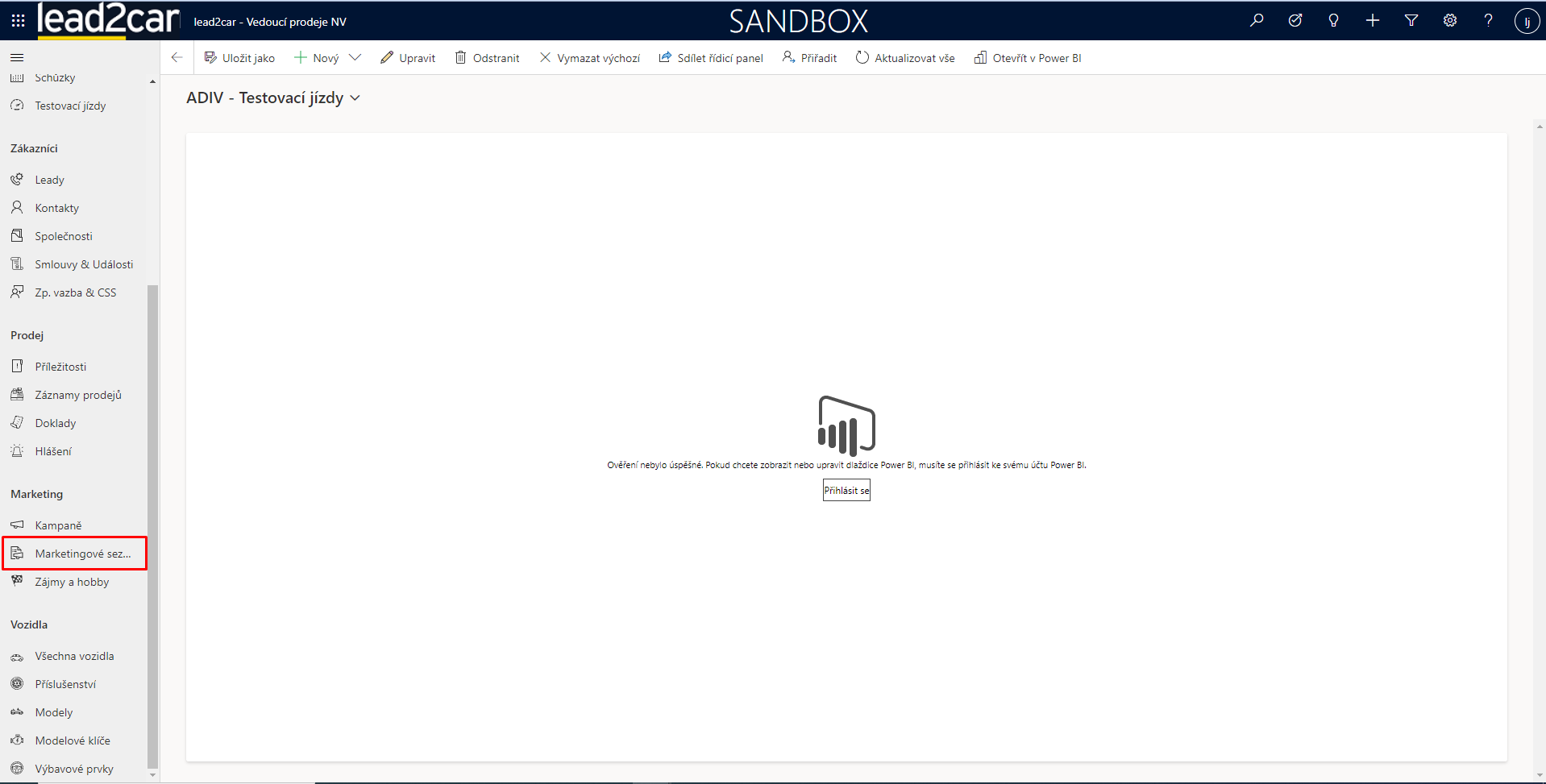
Kliknutím na možnost "+Nová" lze vytvořit nový seznam.
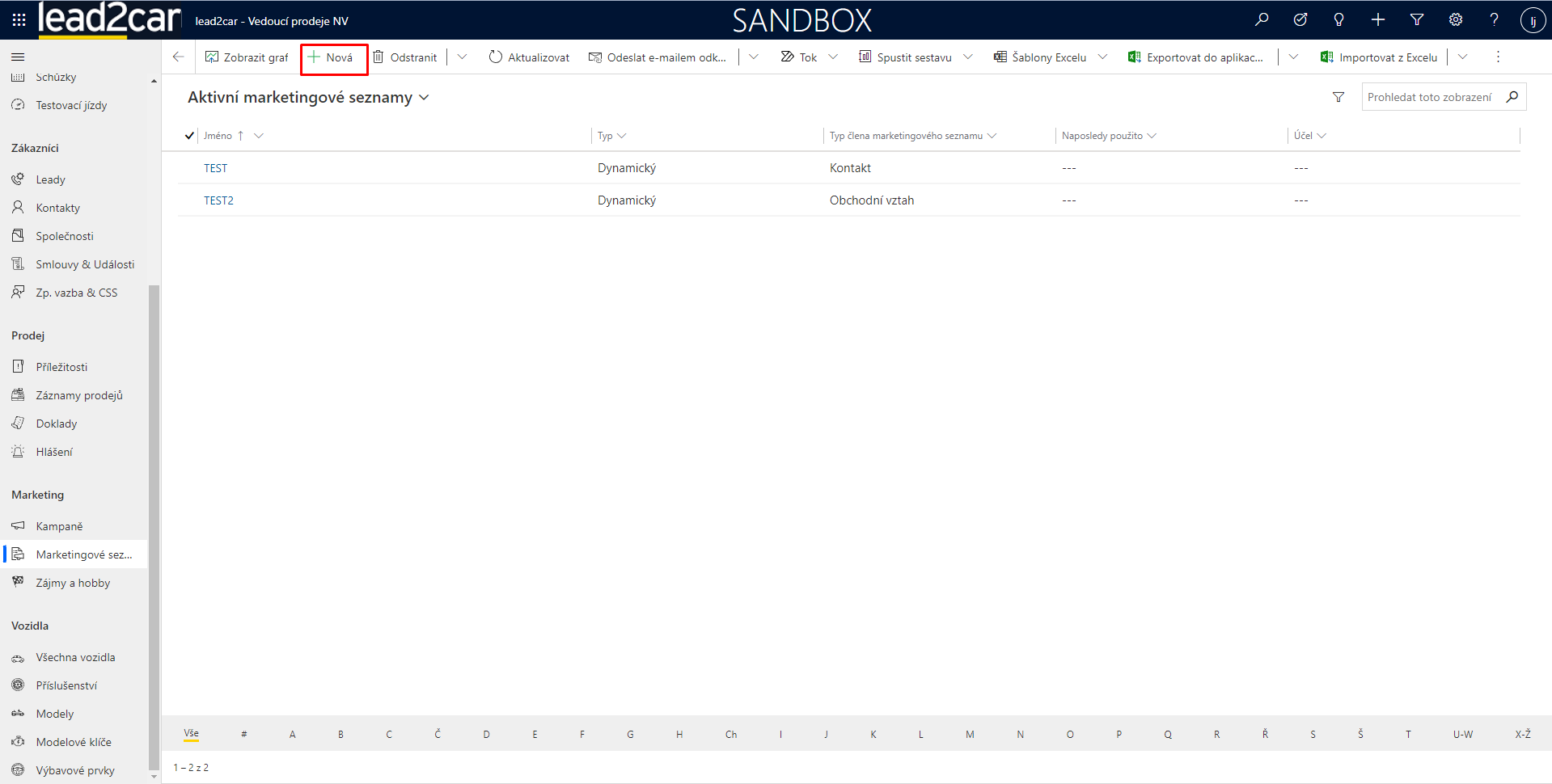
Na kartě "Základní informace" vyplňte údaje buď přímým napsáním, případně vyberte možnost z nabídnutého seznamu.
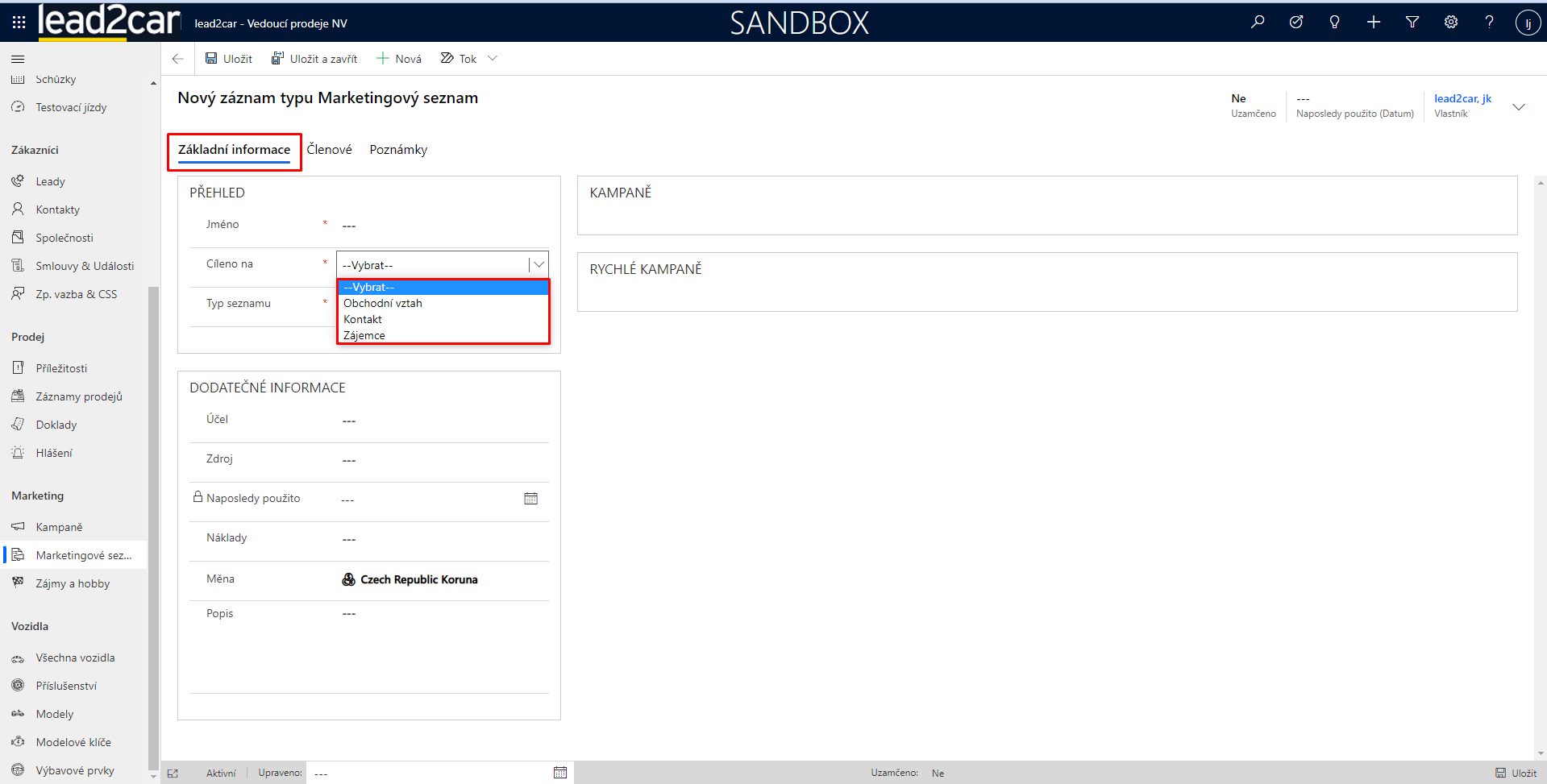
Dynamický seznam se neustále aktualizuje dle nově vložených dat, zatímco statický seznam sesbírá data pouze v konkrétním okamžiku.
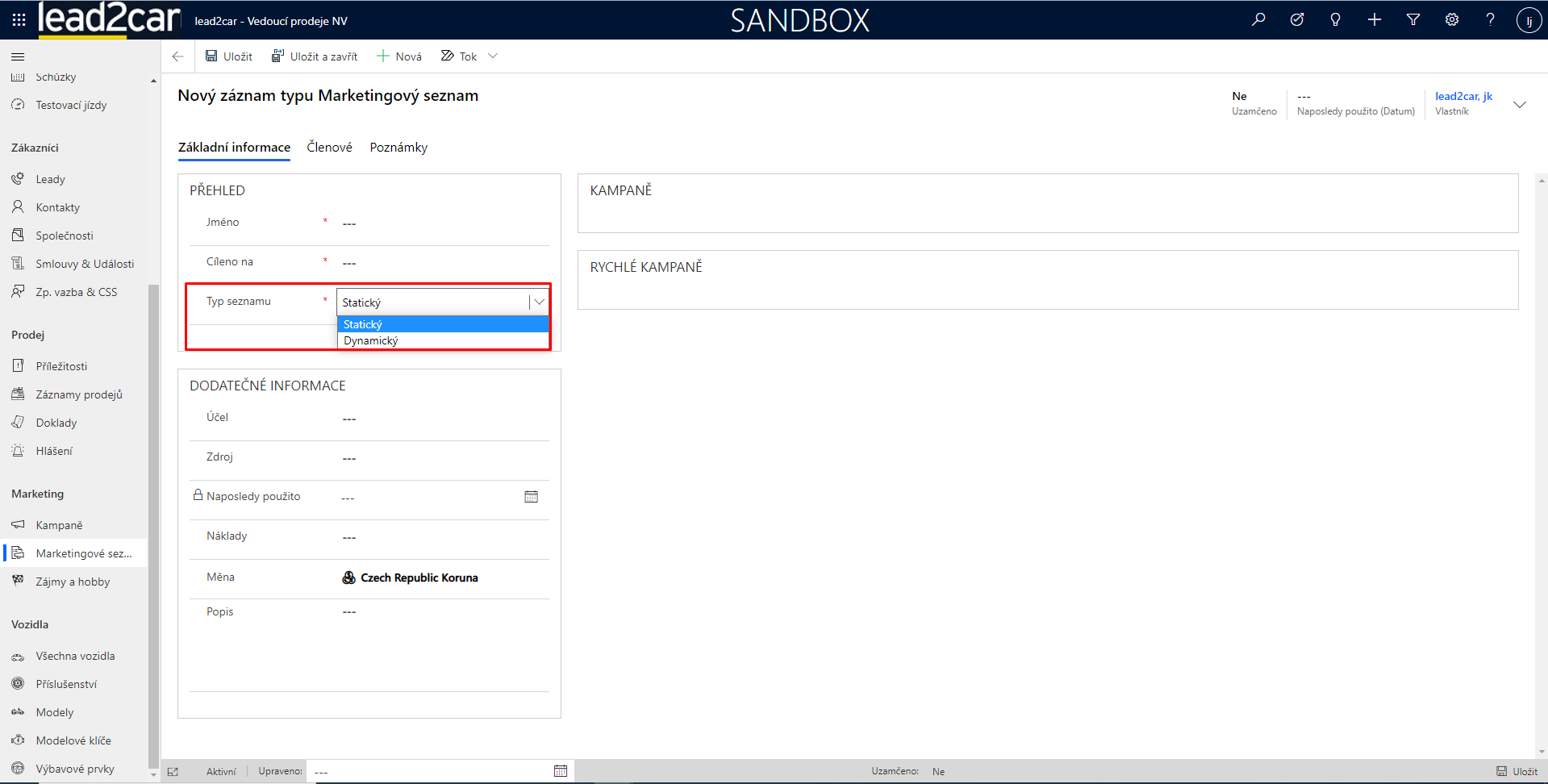
Po uložení přibude možnost doplnit marketingové kampaně.
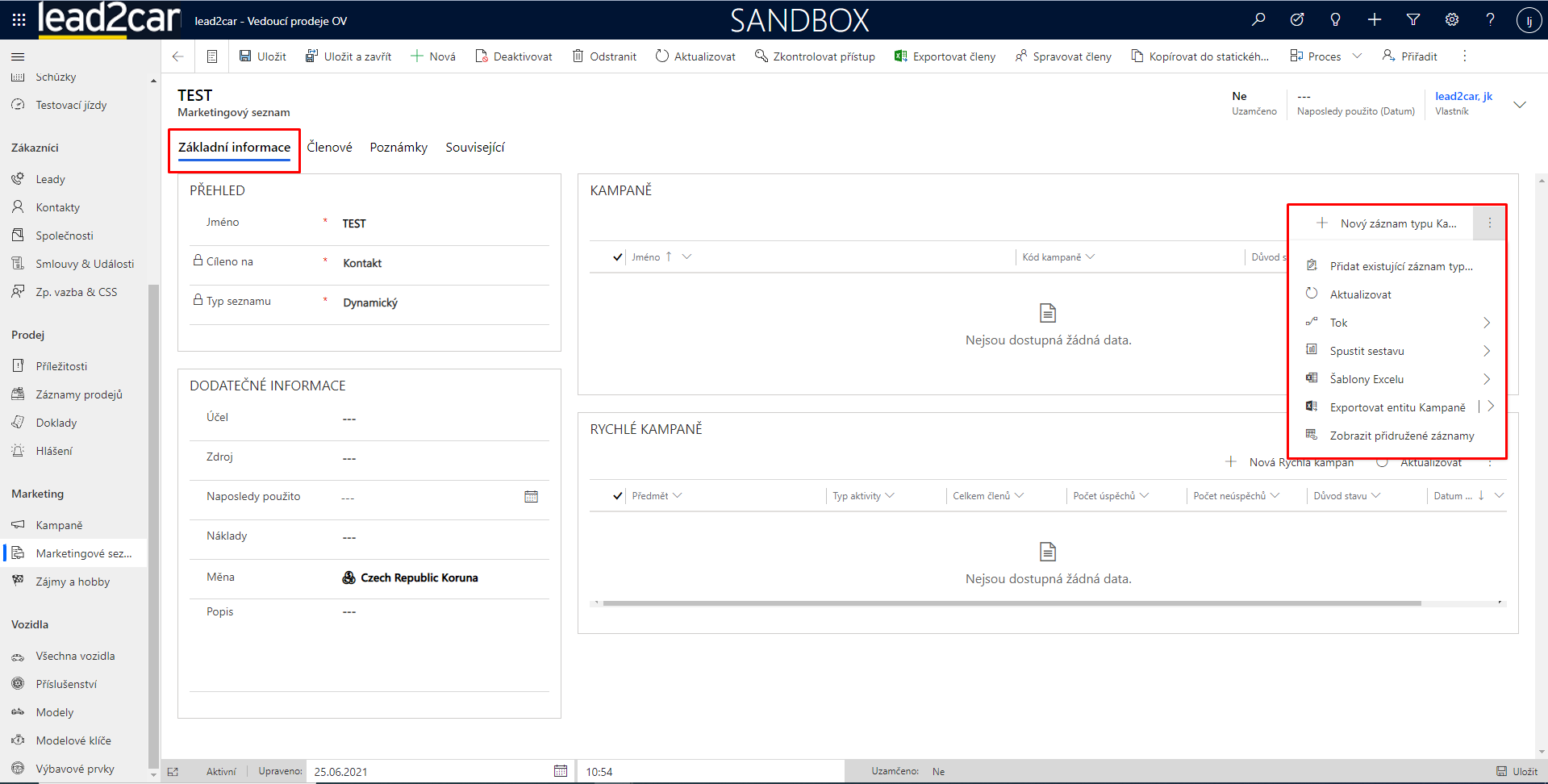
2. Členové:
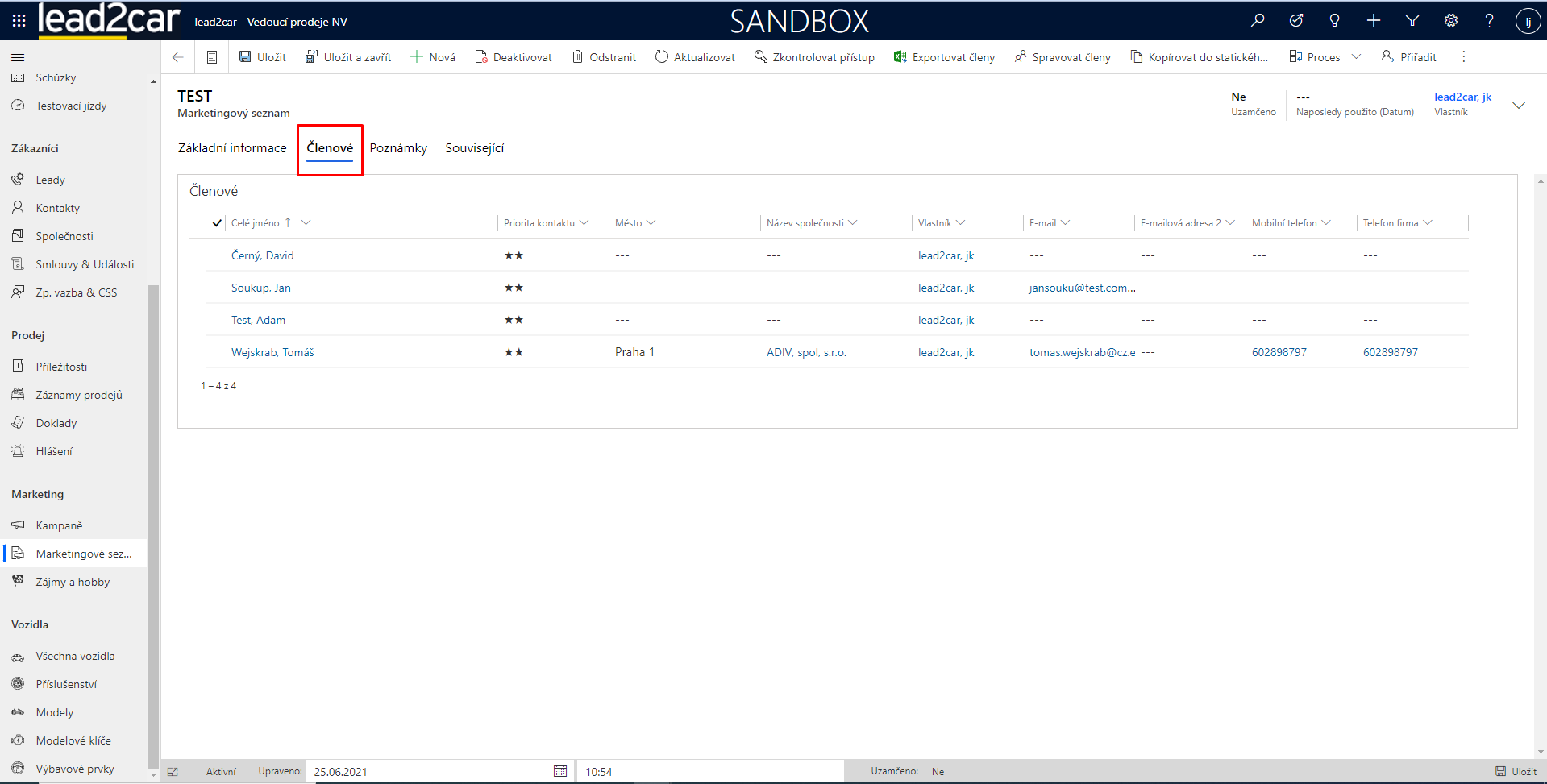
K nastavení členů slouží tlačítko "Spravovat členy".
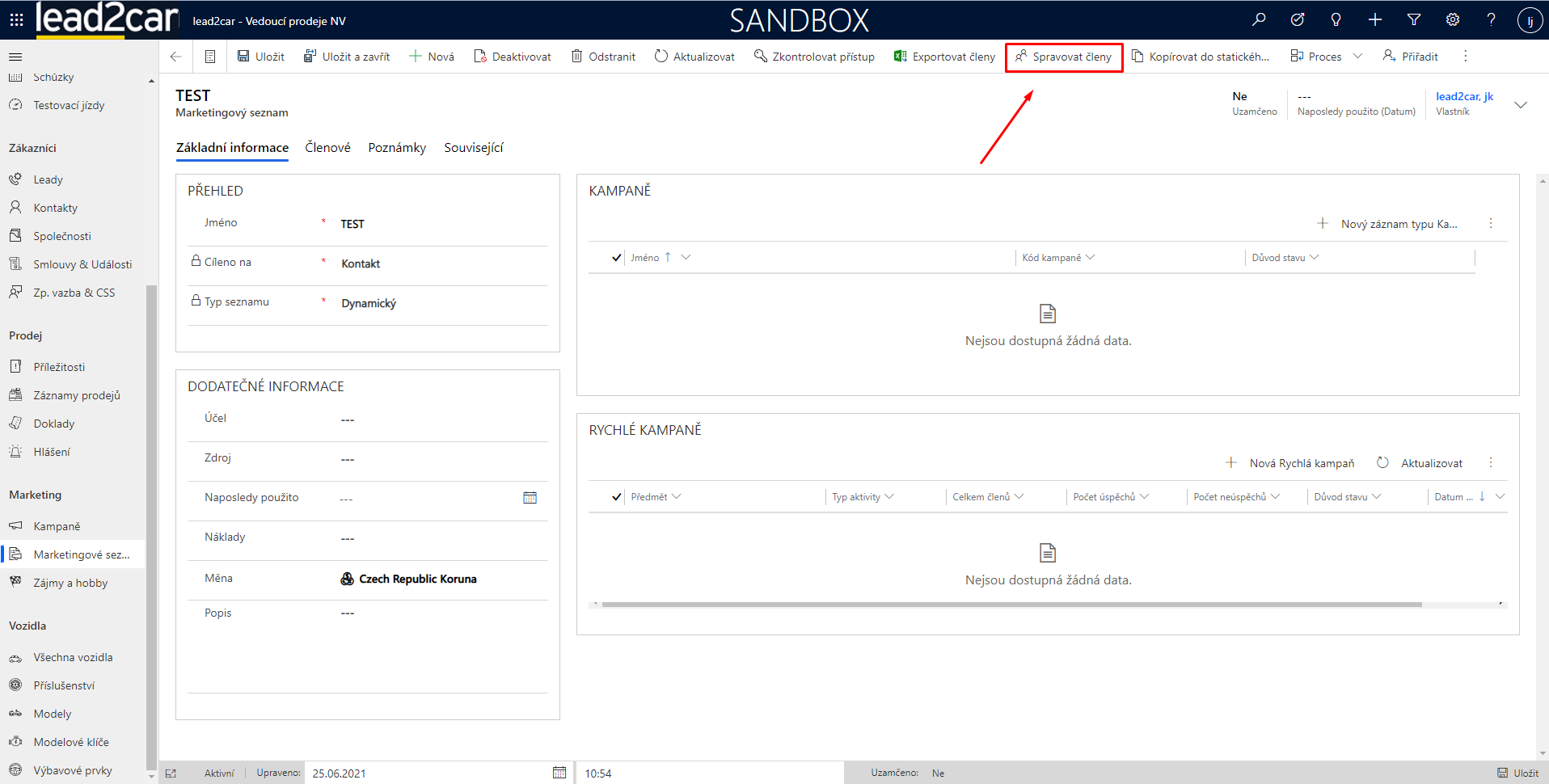
Členové jsou voleni podle různých kritérií, jež je možné nastavit. Kritéria se nastavují pomocí tlačítka “Přidat“ a zvolení konkrétního kritéria.
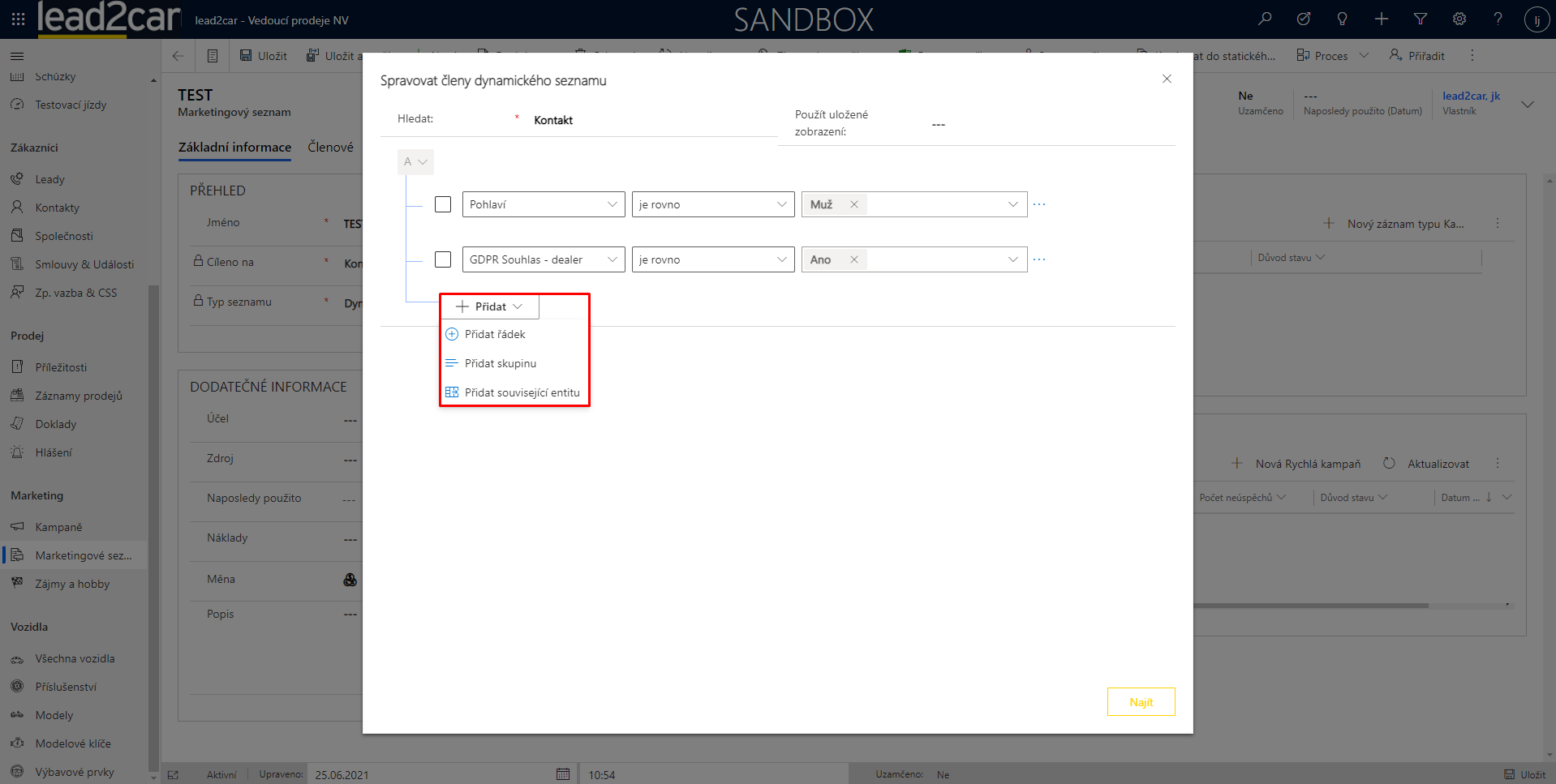
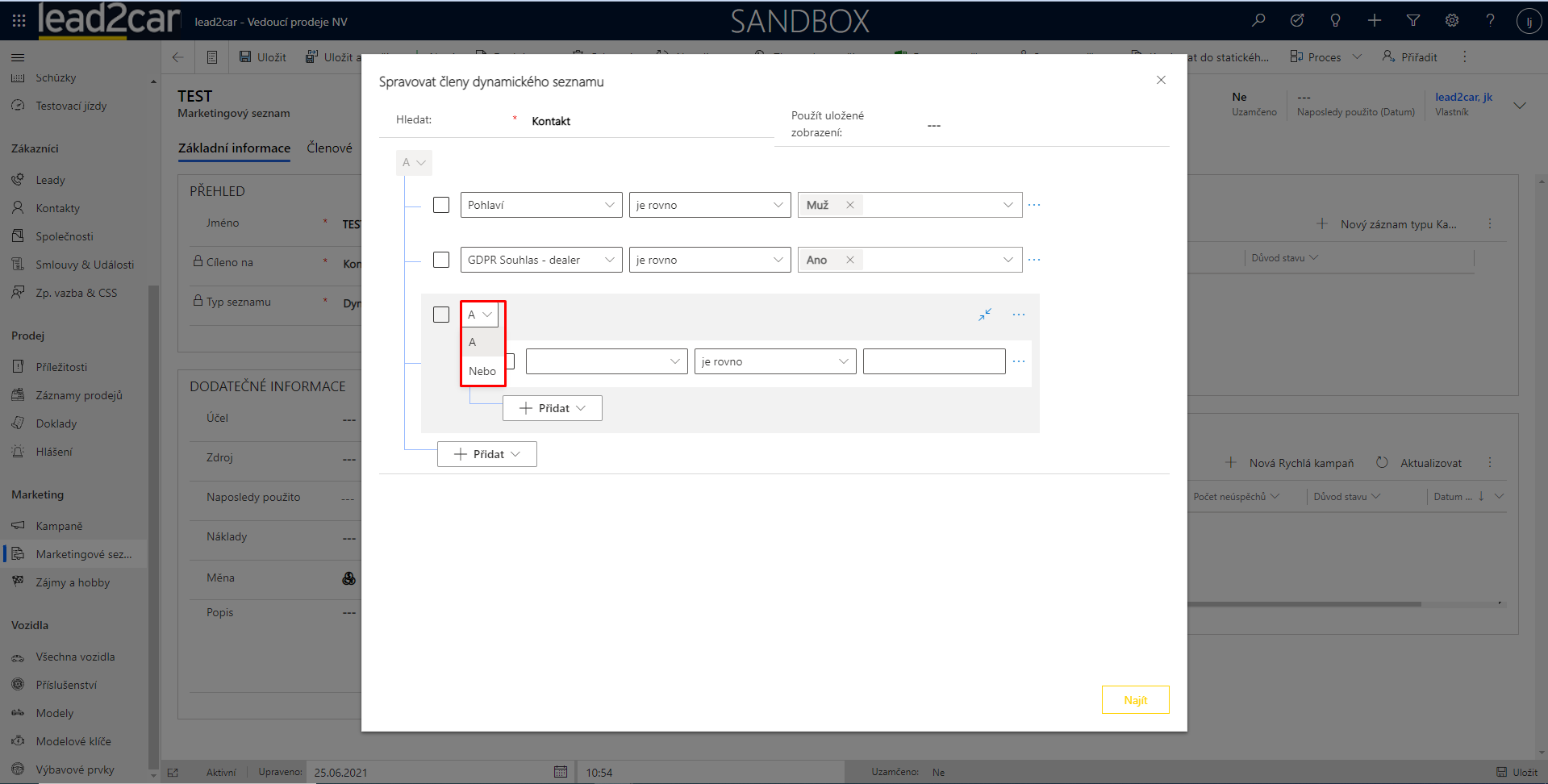
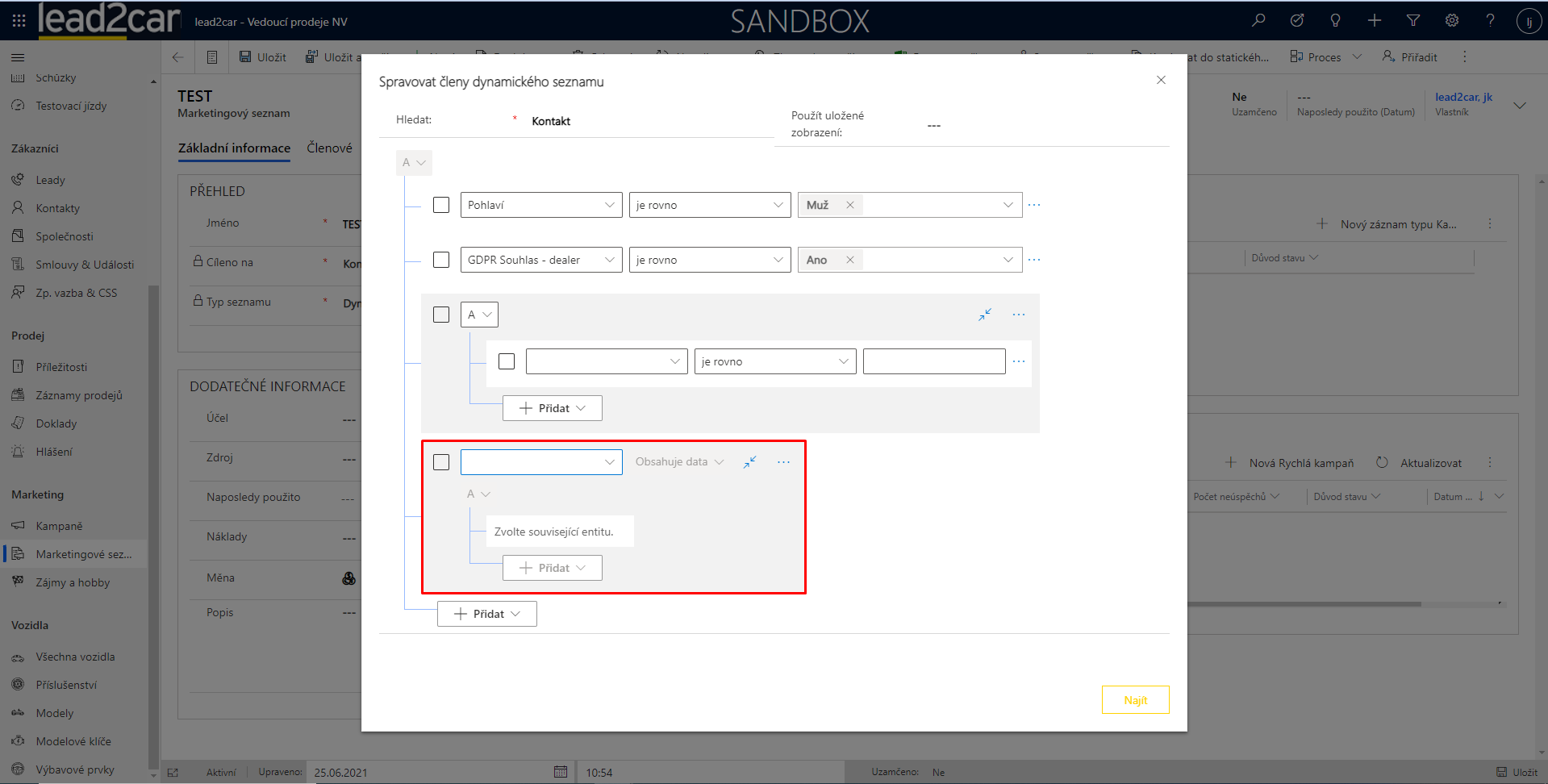
3. Poznámky a Související:
K seznamu je také možné vkládat poznámky.
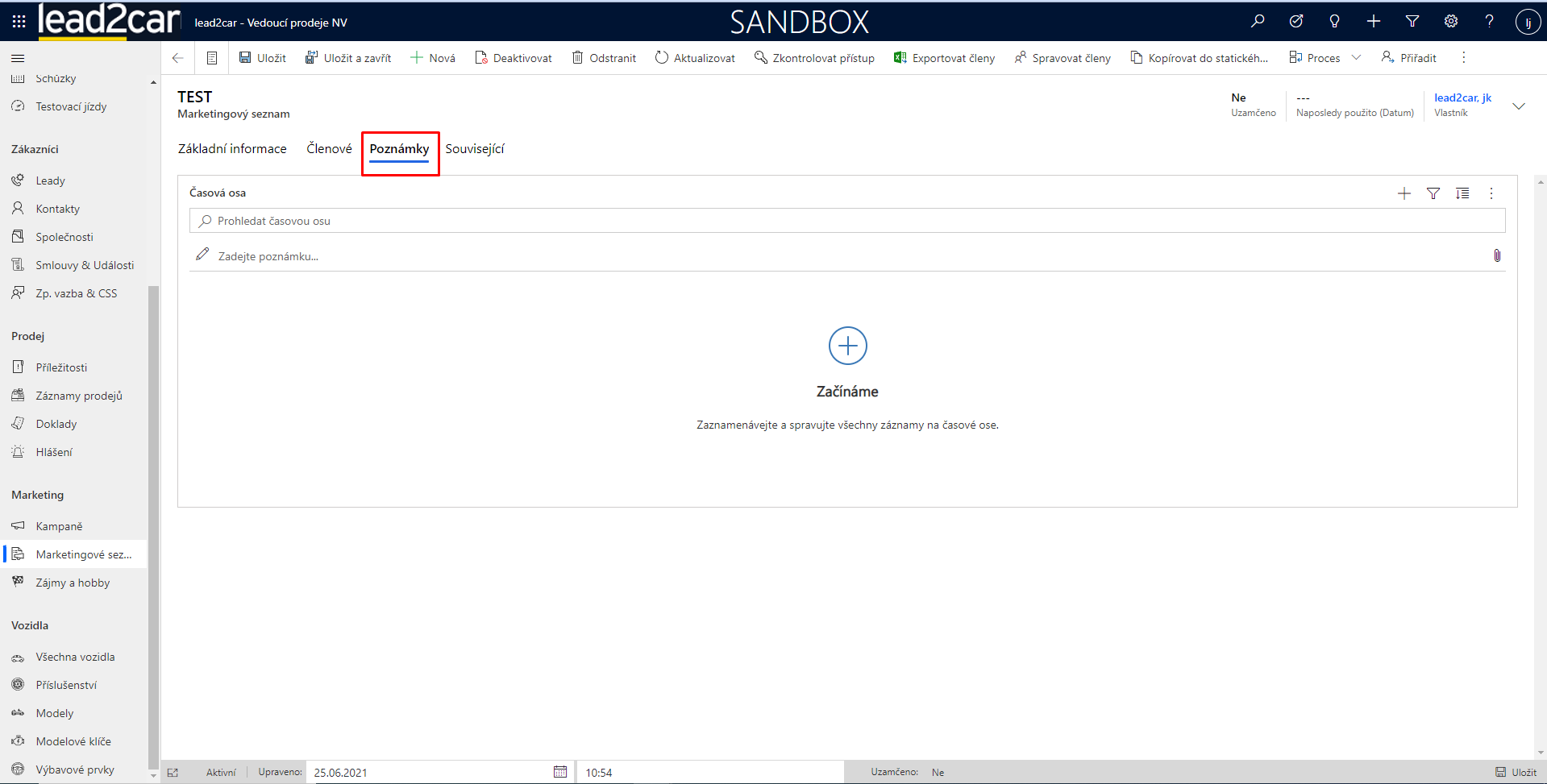
V části související lze poté najít informace propojené s daným seznamem.
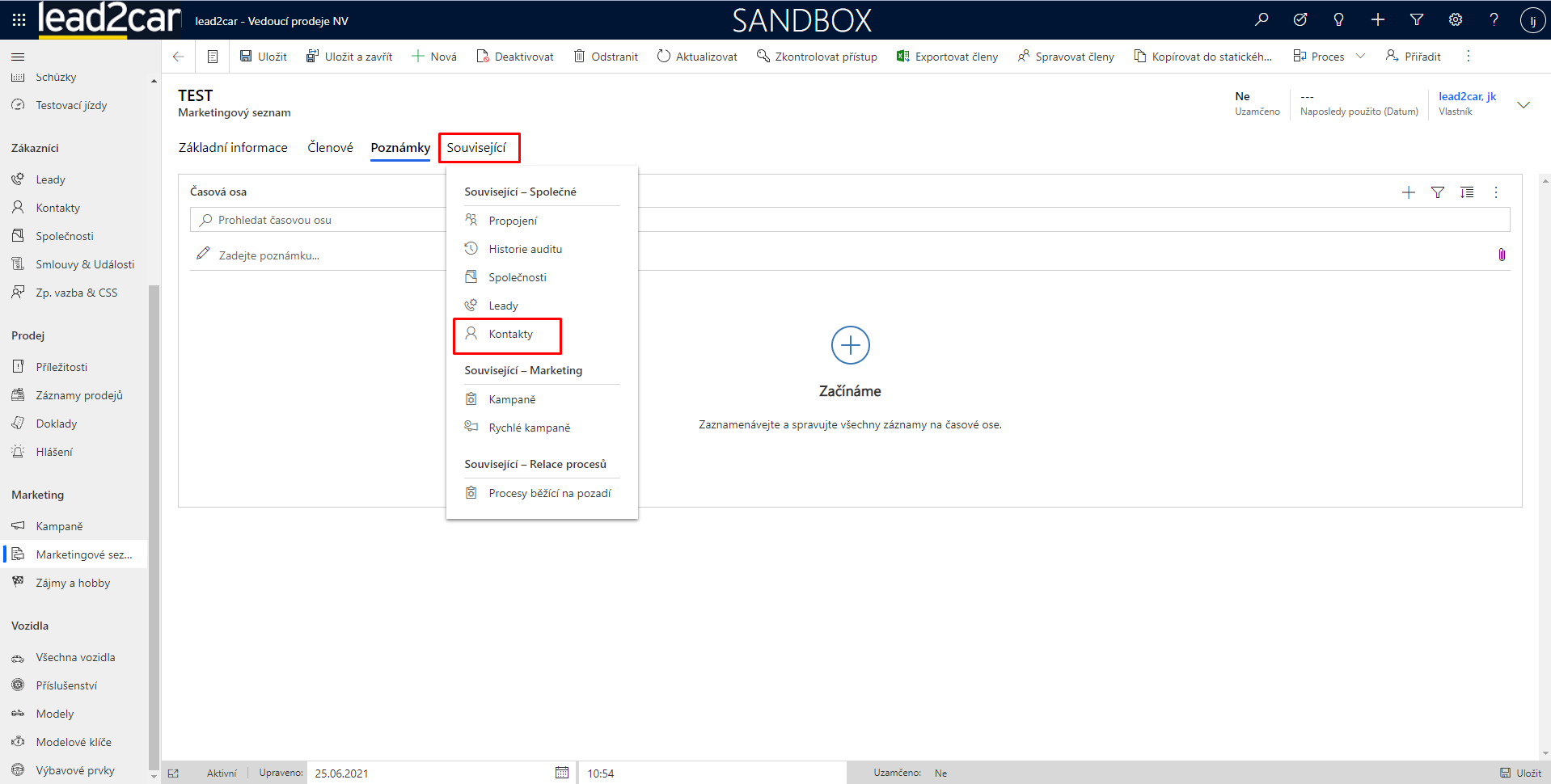
Je zde například možnost zobrazení kontaktů na jednotlivé členy.
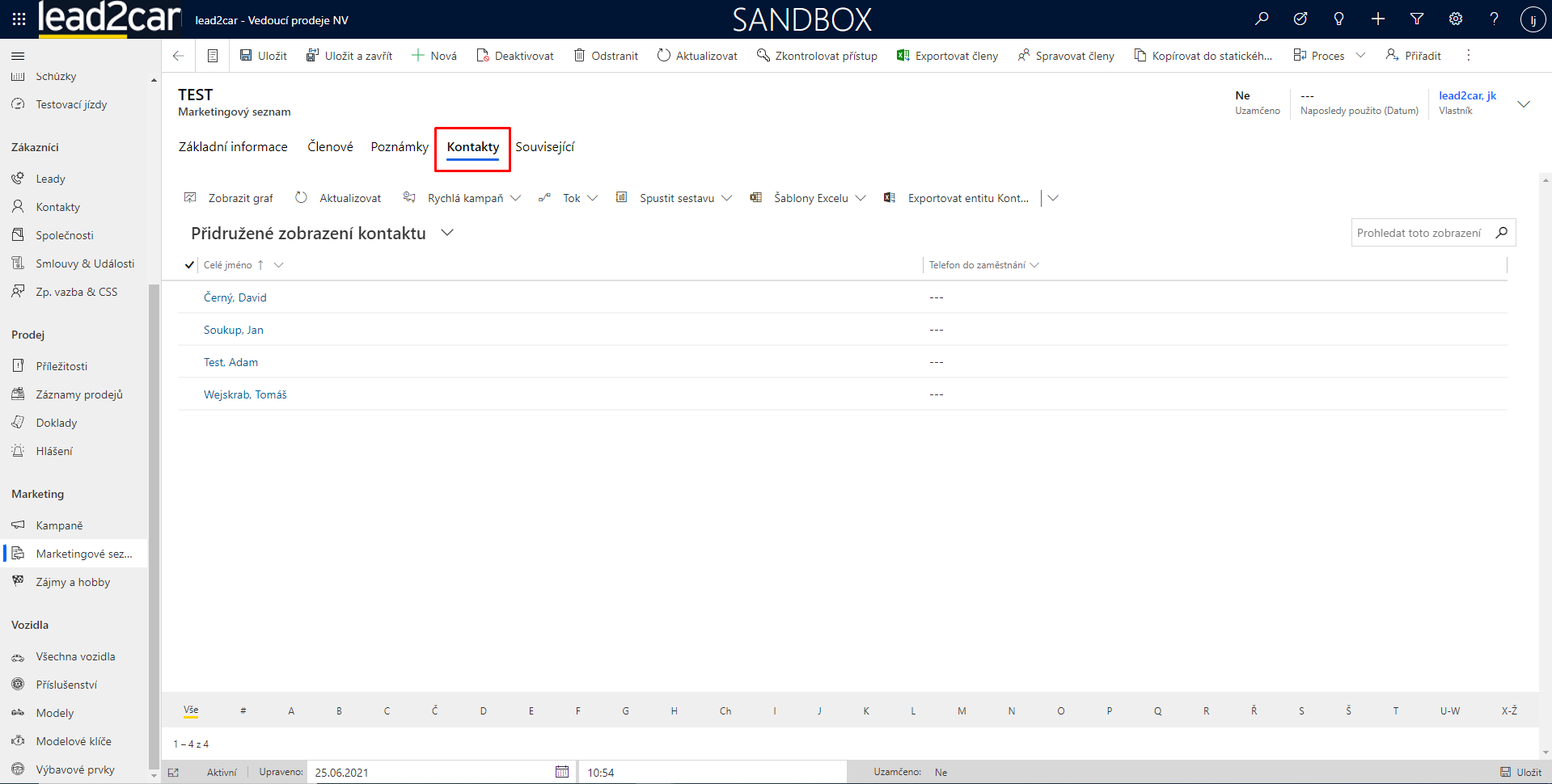
4. Import Marketingového seznamu:
Podmínky importu marketingových členů jsou aktuálně následující. Marketingový seznam musí být cílen na Kontakt a Marketingový seznam musí být Statický.
Pro nahrání členů marketingového seznamu do Lead2Car přejděte do aplikace importy.
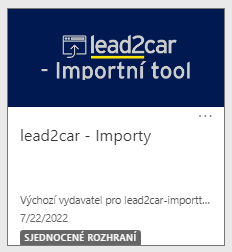
V této aplikaci nyní nahoře pomocí zeleného tlačítka + Nová otevřeme formulář pro nový import. Na záložce základní soubory je nejdříve třeba vyplnit název importu, jakmile vyplníme název, klikneme na tlačítko uložit v horní liště.
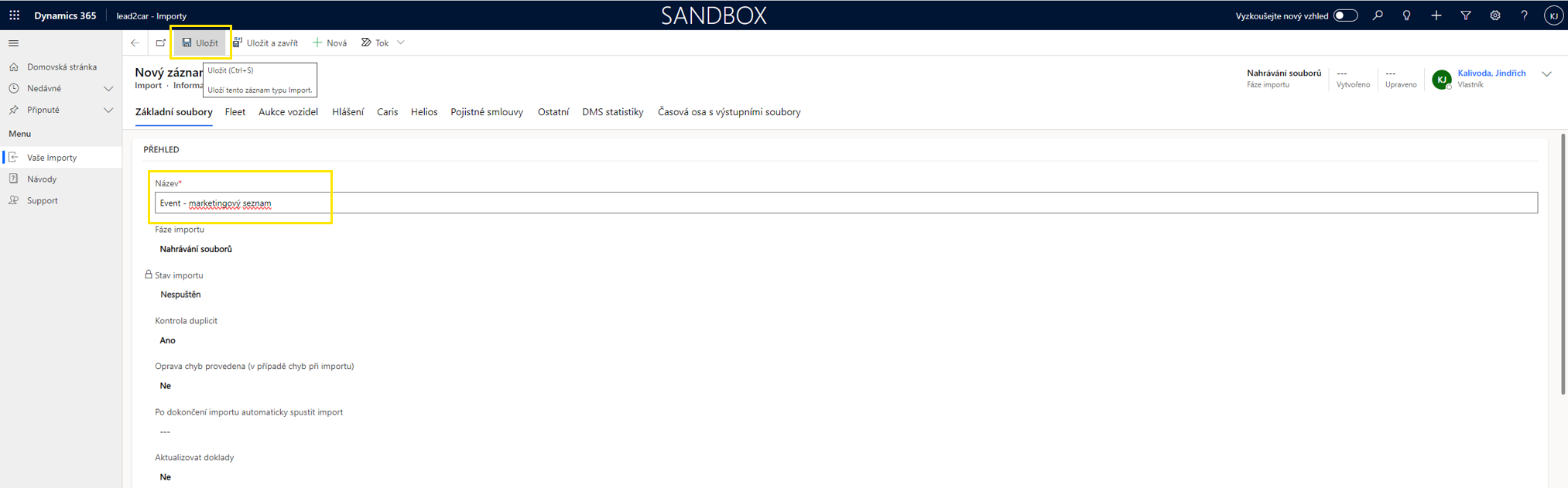
V tuto chvíli je již možné přejít do záložky Ostatní, kde lze nalézt položku Členové marketingových listů. U této položky nyní klikneme na tlačítko vybrat soubor a následně vybereme požadovaný excel s kontakty ve formátu XLSX.

Požadovaný formát souboru je následující – soubor musí obsahovat přesně 8 sloupců:
- Název
- Křestní jméno
- Příjmení
- Telefon
- Ulice
- Město
- PSČ
Ne všechny sloupce musí být vyplněny, avšak jejich názvy se musí shodovat s názvy zde uvedenými. Povinné sloupce jsou pouze první čtyři – Název, Křestní jméno, Příjmení a Email. Ostatní sloupce mohou zůstat prázdné, ale jejich hlavičky musí být uvedeny.
Názvem je zde myšlen název marketingového seznamu, který musí být v momentě importu vytvořen ve vašem Lead2Car. Import tedy vždy provádějte až po vytvoření marketingového seznamu. Po výběru souboru je třeba se vrátit na záložku Základní soubory a v poli Fáze importu vybrat Spustit import. Nyní stačí záznam uložit opět tlačítkem v horní liště a následně již budou členové marketingového seznamu importováni do vybraného marketingového seznamu.

V případě, že máte v seznamu v importovaném souboru kontakty, které již v databázi Lead2Car existují, budou tyto kontakty v databázi nalezeny a do marketingového seznamu jednoduše přidány. V případě, že se v souboru nacházejí kontakty, které v databázi Lead2Car nemáte, budou tyto kontakty v databázi nově založeny.
5. Filtrování v marketingových seznamech:
Tvoření marketingových seznamů může být oříškem. Proto jsme pro Vás vytvořili jednoduchou infografiku, jak jsou jednotlivé entity propojeny a jak se v nich dá filtrovat.
Doporučujeme si k filtrování otevřít v nové záložce zákaznický profil a koukat se přímo do něj pro upřesnění názvů polí, podle kterých chceme filtrovat. Nemusí to být samozřejmě jen Kontakt, ale i Společnost nebo Lead v závislosti na tom, na koho seznamem cílíme. V poli Cíleno na lze vybrat:
- kontakt – cílíme na fyzické osoby a fyzické osoby podnikající
- společnosti – cílíme na firmy
- lead – cílíme na leady (vhodné při sběru leadů na eventech a jejich následné oslovení)
Pokud bude Vaším cílem mířit jedním oslovením (rozesílkou) na více různých marketingových seznamů, lze je slučovat prostřednictvím Kampaní. Po vytvoření Kampaně k ní lze přidat libovolné množství marketingových seznamů.
Mimo jiné lze seznamy duplikovat pomocí tlačítka „duplikovat“ ve formuláři. Tato funkce se může hodit ve chvíli, kdy chcete využít podobné filtry pro nový marketingový seznam jako v minulosti.
Možnost „Přidat řádek“ nám umožní nalézt jakékoliv pole které je umístěno na formuláři kontaktu / společnosti / leadu (podle toho na koho marketingovým seznamem cílíme). Dle libovolného pole které zde nalezneme můžeme zákaznickou databázi filtrovat.
| Název pole | Operátor | Hodnota | Komentář |
|---|---|---|---|
| obsahuje data | - | (zákazník má vyplněný e-mail) | |
| GDPR souhlas – dealer | je rovno | Ano | (zákazník udělil souhlas s oslovením ze strany dealera) |
| Email není / Nevalidní e-mail | je rovno | Ne | (zákazníkův e-mail je validní) |
| Vzdálenost v km od nejbližší provozovny | je menší než | 40 | (bydliště zákazníka se nachází méně než 40 km od nejbližší provozovny) |
| Za poslední 2 roky servisoval | je rovno | Ano | (zákazník byl v posledních 2 letech na servisu na našem dealerství) |
| Nejbližší pobočka | je rovno | XX | (zákazníkova nejbližší pobočka je XX) |
| Průměrné hodnocení CSS servis | je větší než | 4 | (zákazníkova hodnocení servisních návštěv jsou průměrně vyšší než 4) |
| Servis – cena celkem – průměr | je větší než | 5000 | (zákazník na našem dealerství nechá při návštěvě servisu průměrně více než 5 000 Kč) |
…další ukazatele podle kterých lze třídit zákazníky naleznete na formuláři kontaktu / společnosti v záložce Segmentace.
6. Přidat související entitu:
6.1 Propojení na parametry vozidla
| Název pole | Operátor | Hodnota | |
|---|---|---|---|
| Vlastník vozidla (Kontakt / Společnost) | |||
| Stav | je rovno | Aktivní | |
| Vozidlo (Vozidlo) | |||
| Model | je rovno | XY | |
| Rok výroby | po dní | XY | |
| Datum prodeje minulých x roků | XY | ||
| 6.2 Propojení na doklad | |||
| Doklad (Hlavní ID zákazníka) | |||
| Datum prodeje | po dni | XY | |
Příklad filtrování dle modelu vozidla naleznete také v šabloně marketingového seznamu „ŠABLONA – FO Kodiaq + Superb“.
Každý dealer má zároveň v lead2car dostupné šablony marketingových seznamů. Šablony jsou k dispozici 4 a jedná se o nejčastěji využívané příklady segmentace. Šablony mohou sloužit jako základ pro další filtrování. Při jejich využití doporučujeme je vždy nejdříve duplikovat a upravovat kopii, aby nedošlo ke znehodnocení původní šablony.
Poslední aktualizace: 29.04.2024